MicrosoftWordでつくる ミニのぼり
|STEP1|STEP2|STEP3|STEP4|STEP5|STEP6|STEP7|
STEP4 オートシェイプで作図する
![]() オートシェイプとは、簡単に図形を描画できる機能、及びそれによって描画された図形を指します。
オートシェイプとは、簡単に図形を描画できる機能、及びそれによって描画された図形を指します。
「図形描画ツールバー」の「オートシェイプ(U)」から好みの図形を選んだり、「直線」「矢印」「四角形」「楕円」各ボタンをクリックしてから画面上で十字カーソルをドラッグするだけで、図形が描画できます。
水平/垂直、または正方形/正円の図形を描画する
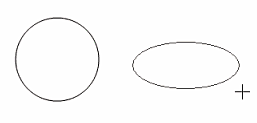 Shiftキーを押したままポインタをドラッグすると、「直線」「矢印」なら水平/垂直に、その他の線以外の図形なら縦横が同じ寸法の図形が描けます。
Shiftキーを押したままポインタをドラッグすると、「直線」「矢印」なら水平/垂直に、その他の線以外の図形なら縦横が同じ寸法の図形が描けます。
例えば「楕円」ボタンをクリックしてShiftキーを押したままドラッグすると、正円を描くことができます。
色や輪郭線を指定する
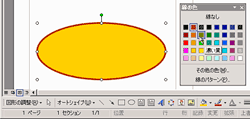 オートシェイプを選択し、「図形描画」ツールバーの書式設定ボタン(「塗りつぶしの色」「線の色」「線の種類」など)で好みの色や線の太さに変更します。
オートシェイプを選択し、「図形描画」ツールバーの書式設定ボタン(「塗りつぶしの色」「線の色」「線の種類」など)で好みの色や線の太さに変更します。
また、「図」ツールバーの「オートシェイプの書式設定」ボタンをクリック(またはオートシェイプ自身をダブルクリック)してあらわれたウィンドウでも指定できます。
オートシェイプを変形する
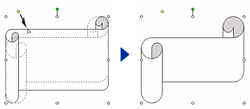 複雑な形のオートシェイプには黄色い◇が付いている場合があります。これを「変形ハンドル」といい、ドラッグするとオートシェイプの形を変更させることができます。
複雑な形のオートシェイプには黄色い◇が付いている場合があります。これを「変形ハンドル」といい、ドラッグするとオートシェイプの形を変更させることができます。
オートシェイプにはこのほかにも様々な機能があります。また、単なる飾りにとどまらず、複数のオートシェイプを組み合わせて1つのイラストを作る、といった手法もあります。関連書籍やサイトを参考に、ぜひ使いこなしてみてください。

